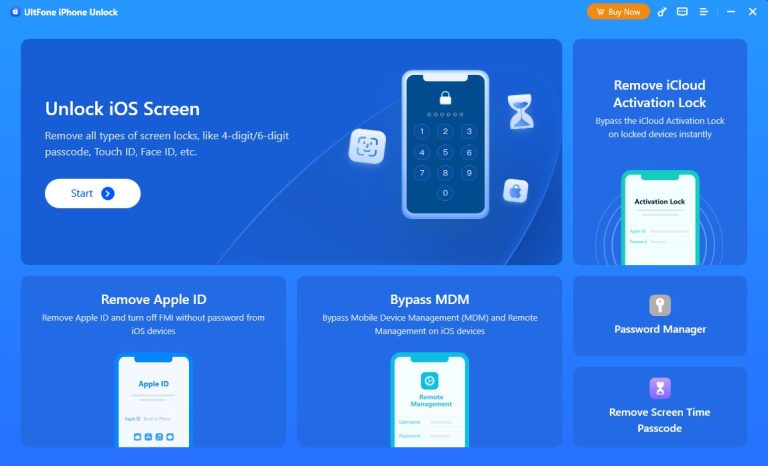iPhone/AndroidでLINEのチャット履歴をバックアップする5つの信頼できる方法
Lineのようなアプリは、私たちの仕事、研究、および生活に大きな利便性を提供し、インスタントテキスト、写真、ビデオ、音声メッセージを簡単に送信して受け取ることができます。時間が経つにつれて、あなたの携帯電話は重要なラインチャットを詰め込むかもしれません。次に、ラインアプリデータを削除する前にバックアップすることが不可欠です。また、工場のリセット、新しい電話への切り替えなど、他の状況でも同じことをする必要があるかもしれません。
だから、あなたは知っていますか ラインチャットをバックアップする方法 iPhone/iPadとAndroidの履歴?今日、いくつかの実証済みの方法でそれを理解します。今すぐチェックしましょう。
方法1:ライン転送とのラインチャットをバックアップする方法(iPhone)
iPhoneでチャット履歴を直接エクスポートするためにラインを使用することはできません。そして、サードパーティのラインバックアップツールなしですべてのラインメッセージと添付ファイルをバックアップしたい場合、それは本当に大きな頭痛です。このセクションでは、専門製品を学びます – ライン転送 ラインバックアップと復元用。
ライン転送のコア機能:
- 1回のタップでiPhone/iPadのラインチャット履歴をバックアップします。
- WhatsApp、WhatsApp Business、Viber、Wechat、Kikなど、他のソーシャルアプリで会話を保存します。
- バックアップから直接印刷します(iPhoneからテキストメッセージを印刷する方法を参照)。
- すべての行のメッセージ、画像、ビデオなどを復元します。
- 復元する前に、ラインチャットの履歴をプレビューさせてください。
- iPhone 12/12 Pro(Max)/12 Mini、iPhone 11/11 Pro/11 Pro Max、iPhone X/XR/XS/XS Max、iPhone 8/8 Plus、iPhone 7/7 Plus、iPhone 6/6s/6 Plus、iPod Touch、iPadなどを含むさまざまなiDevicesと完全に互換性があります。
- PCとMacの両方で利用できます。
- それはあなたのプライバシーを妨げません。


ライン転送でiPhoneでラインチャット履歴をバックアップする方法は?
ステップ1。 コンピューターにライン転送をダウンロードしてインストールします。起動して「WhatsApp転送」を選択します。次に、USBケーブルを介してiPhoneをコンピューターに接続すると、デバイスが自動的に検出されます。

ステップ2。 [行]タブに移動します。携帯電話が正常に検出されたらすぐに、以下のようにインターフェイスの「バックアップ」をクリックします。
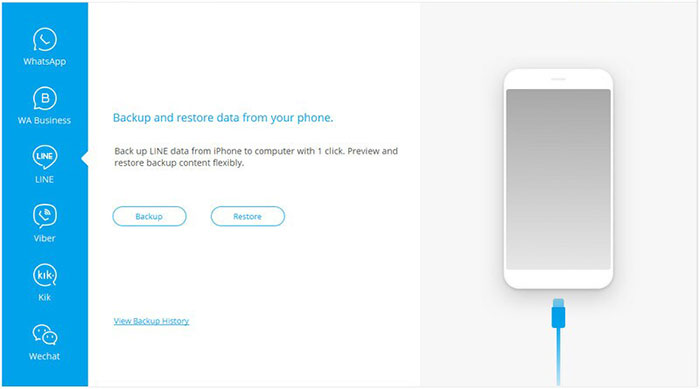
ステップ3。 ラインチャットをバックアップするのに数分かかる場合があります。それが完了したら、「表示」をクリックしてバックアップした行データを表示できます。
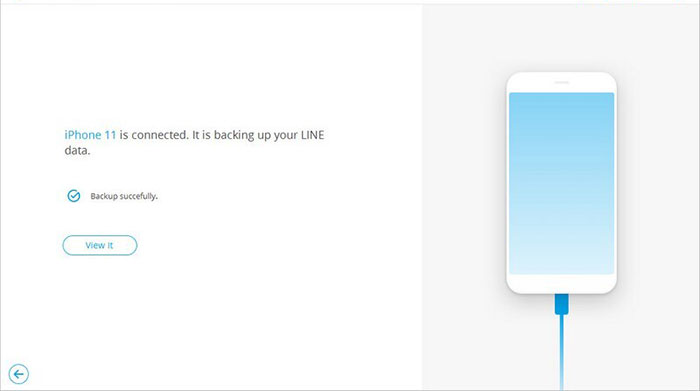
iPhoneでラインチャット履歴を復元する方法は?
ライン転送を使用したラインチャットを復元するには、最初の画面に移動して「前のバックアップファイルを表示」します。[表示]をクリックして、目的のものを表示します。すぐに、ラインチャットと添付ファイルのプレビューが表示されます。 「デバイスに復元」をタップしてください。
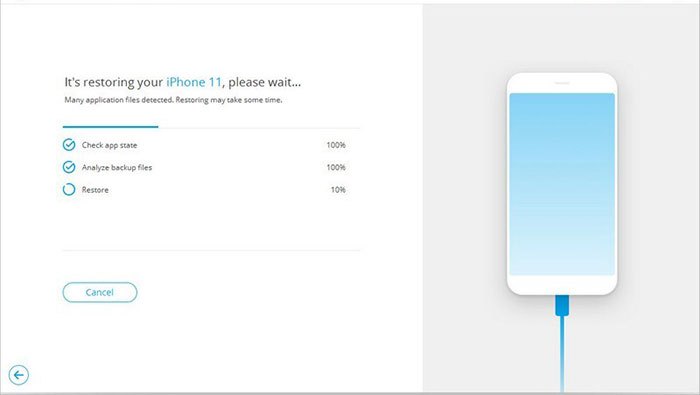
現在、チャットを一括または選択的に復元することができます。ただし、ラインの添付ファイルの場合、まだデバイスではなく、PCにエクスポートするだけです。
あなたも疑問に思うかもしれません:
ウェイ2:iCloud(iPhone)を介してラインチャット履歴をバックアップする方法
iPhoneのラインをiCloudにバックアップするには、まず次の前提条件を確認してください。
- ラインバージョン:6.4.0以降。 iOS:8.1以降。
- 活性化 iCloud 事前にiPhoneを運転します。 (iPhoneの設定に移動>(あなたの名前)> iCloud> iCloudドライブを有効にします)
iCloudは、ラインチャットで既存の写真をバックアップしないことに注意してください。
iPhone 12/11/x/xs/xr/se/8でラインチャットの履歴をバックアップするにはどうすればよいですか?
- iPhoneでラインアプリを実行し、「more」をタップします。
- 設定/チャット設定>チャット/チャットと音声通話に移動します。
- 「チャット履歴バックアップ」を選択します。
- 「今すぐバックアップ」にアクセスし、ラインがiCloudアカウントでチャットバックアップを実行するのを待ちます。 (iCloudバックアップが失敗しましたか?)
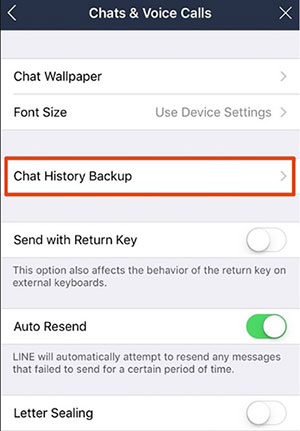
ウェイ3:ラインチャット履歴をローカルに保存する方法(Android)
Android携帯電話がライン9.1.0以前を実行している場合、携帯電話の内部メモリまたはSDカードにラインバックアップを保存することを選択できます。最後のクリックの前に、テキストファイル(メッセージのみ)としてチャットをバックアップするか、すべて(メッセージ、ステッカー、画像、ビデオ、音声メッセージ)をバックアップすることを選択できます。
Androidのすべてのラインチャット履歴をローカルにバックアップする方法は?
- ラインを開いて、チャットをタップします。
- バックアップするチャット履歴を選択し、チャットの右上にある「V」をクリックします。
- [チャット設定]>[バックアップチャット履歴]を選択します。

必要かどうかを確認してください。
ウェイ4:Googleドライブ(Android)へのラインチャットをバックアップする方法
Androidのラインチャットバックアップを保持できます Googleドライブ 以下の状況があなたがいるものである場合、直接:
- Android電話は、7.5.0以上で実行されています。
- Googleドライブには十分なストレージがあります。
AndroidからGoogleドライブのラインアプリデータをバックアップする方法は?
- iPhoneでラインアプリを起動し、右上のギアアイコンをタップして設定を実行します。
- チャットをタップして、チャット設定を起動します。
- バックアップを選択し、チャット履歴を復元します。
- Googleドライブまでバックアップを選択して、ドライブアカウントへのチャット履歴のバックアップを開始します。 (AndroidデータをGoogleドライブにスムーズにバックアップするには、デバイスが安定したWiFi接続を使用していることを確認してください)
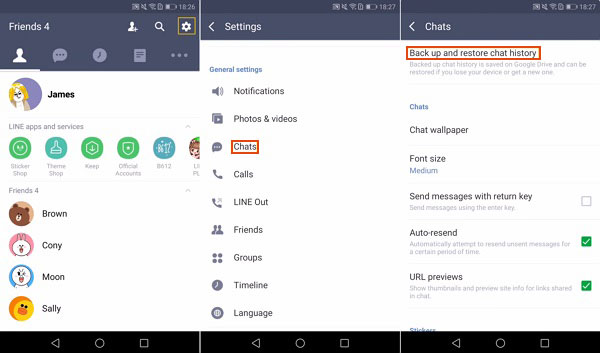
ウェイ5:ラインのバックアップテキストで行のメッセージをバックアップする方法(Android)
ラインのバックアップテキストは、Androidユーザーがラインチャット履歴をバックアップするためのまともなアプリになる可能性があります。 SDカードまたは電子メールに送信する前に、日付とタイプでチャットをフィルタリングすることができます。
ライン用のバックアップテキストでAndroidでラインチャットをバックアップする方法は?
- Google PlayからAndroidのラインのバックアップテキストをダウンロードします。
- 次に、ラインアプリを実行してチャットを開きます。
- ディスプレイの右上隅にある矢印をタップし、「チャット設定」に移動します。
- 「エクスポートチャット履歴」をタッチすると、ユーティリティがテキストファイルとしてチャットを保存します。
- バックアップが作成されたら、SDカードでラインチャットをエクスポートしたり、メールで他の場所に送信したりできます。ニーズに応じてメッセージをフィルタリングすることもできます。
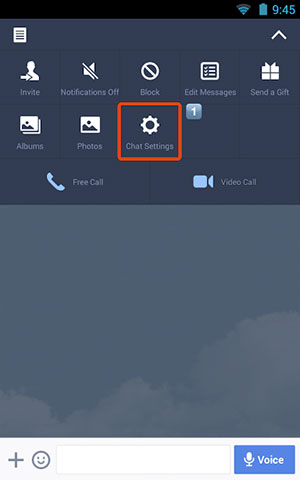
Read more: iPhone 14でFace IDをアクティブにできない問題の解決法
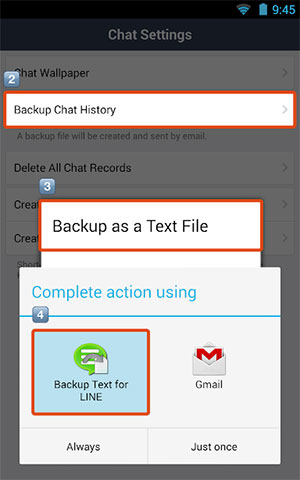
終わりの言葉
今すぐバックアップのためにiPhoneまたはAndroidでラインチャット履歴をエクスポートする方法を理解しましたか?どうやら、使用するのは楽です ライン転送 すべてのiPhoneラインアプリデータを数分で安全にバックアップする。また、Androidスマートフォンでタスクを実行する場合は、状況に応じて、最後の3つの方法でそれを達成できます。